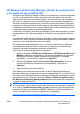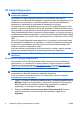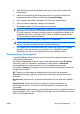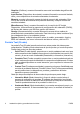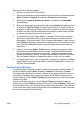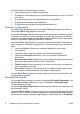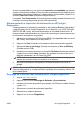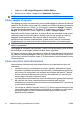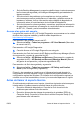Quick Setup and Getting Started Guide
Para comenzar a realizar pruebas:
1. Seleccione la pestaña Test (Prueba).
2. Seleccione la pestaña correspondiente al tipo de prueba que desea ejecutar:
Quick (Rápida), Complete (Completa) o Custom (Personalizada).
3. Seleccione el modo de prueba: Interactive (Interactivo) o Unattended
(Desatendido).
4. Elija cómo desea que se ejecute la prueba, bien Number of Loops (Número
de bucles) o Total Test Time (Tiempo total de prueba). Si elige ejecutar la
prueba en un determinado número de bucles, introduzca el número deseado.
Si desea ejecutar la prueba de diagnóstico durante un determinado periodo
de tiempo, introduzca la duración en minutos.
5. Si realiza Quick Test (Prueba rápida) o Complete Test (Prueba completa),
seleccione el dispositivo sobre el que desea realizar la prueba de la lista
desplegable. Si ejecuta Custom Test (Prueba personalizada), haga clic en el
botón Expand (Ampliar) y seleccione los dispositivos que comprobar o haga
clic en el botón Check All (Seleccionar todos) para seleccionar todos los
dispositivos.
6. Haga clic en el botón Begin Testing (Iniciar prueba) en la esquina inferior
derecha de la pantalla para iniciar la prueba. La pestaña Status (Estado)
permite supervisar el progreso de la prueba, y aparece automáticamente
durante la realización de ésta. Cuando la prueba haya finalizado, la pestaña
Status (Estado) indicará si el dispositivo pasó con éxito o no la prueba.
7. Si se producen errores, vaya a la pestaña Log (Registro) y haga clic en Error
Log (Registro de errores) para obtener información detallada y conocer las
acciones recomendadas.
Pestaña Status (Estado)
La pestaña Status (Estado) muestra el estado de las pruebas seleccionadas. El
tipo de prueba ejecutado (Quick (Rápida), Complete (Completa) o Custom
(Personalizada)) también se muestra. La barra de progreso principal muestra el
porcentaje completado del conjunto de pruebas actual. Mientras se ejecuta la
prueba, aparece el botón Cancel Testing (Cancelar prueba) en caso de que desee
cancelar la prueba.
Una vez finalizada la prueba, el botón Cancel Testing (Cancelar prueba) se
sustituye por el botón Retest (Comprobar de nuevo). El botón Retest (Comprobar
de nuevo) ejecuta de nuevo el último conjunto de pruebas realizado. Esto le permite
volver a ejecutar el último conjunto de pruebas sin necesidad de introducir los datos
de nuevo en la pestaña Test (Prueba).
ESES
HP Insight Diagnostics
7